Apple अपने लाइनअप में iOS उपकरणों से होम बटन को खत्म करना जारी रखता है। नवीनतम शिकार नया आईपैड प्रो है, जो अब पतले बेज़ेल्स और फेस आईडी का दावा करता है। होम बटन को पीछे छोड़ने के साथ समस्या यह है कि अब हमें इशारों का उपयोग करके आईपैड और आईओएस को कैसे नेविगेट करना है, यह समझना होगा।

सेटअप प्रक्रिया के दौरान, Apple आपको एक त्वरित ट्यूटोरियल के माध्यम से चलता है जो आपको दिखाता है कि होम स्क्रीन पर कैसे लाया जाए, लेकिन यह वहीं रुक जाता है। नए आईपैड प्रो में तेज़ी से आगे बढ़ने के लिए आपको बहुत अधिक इशारे सीखने होंगे।
जागने के लिए टैप करें
नए लिक्विड रेटिना डिस्प्ले को स्क्रीन पर सिंगल टैप से जगाया जा सकता है। अपने iPad प्रो को समय की जांच करने, सूचनाएं पढ़ने, या मीडिया प्लेबैक को समायोजित करने का एक सरल तरीका है।
जागो तो अनलॉक
अपने आईपैड प्रो को एक टैप से जगाने के बाद, होम स्क्रीन पर जाने के लिए स्क्रीन के नीचे से ऊपर की ओर स्वाइप करें।
ऐप डॉक देखें
ऐप डॉक देखने के लिए, स्क्रीन के नीचे से लगभग एक इंच या ऊपर स्वाइप करें। एप्लिकेशन डॉक दिखाई देगा, जिससे आप ऐप्स के बीच स्विच कर सकते हैं या विभाजन स्क्रीन शुरू करने के लिए स्क्रीन के दोनों ओर आइकन खींच सकते हैं।
होमस्क्रीन पर वापस जाएं
किसी भी समय आप त्वरित गति में स्क्रीन के नीचे से ऊपर की ओर स्वाइप करके अपने iPad प्रो के होमस्क्रीन पर वापस आ सकते हैं। मैंने पाया है कि ऐसा करने का सबसे अच्छा तरीका है कि स्क्रीन को एक त्वरित गति में लगभग आधा कर दिया जाए।
ऐप स्विचर
जब आप खुले ऐप्स के बीच स्विच करना चाहते हैं, तो आप डिस्प्ले के नीचे से ऊपर की ओर स्वाइप करके ऐप स्विचर देख सकते हैं। लेकिन एक त्वरित गति में ऐसा करने के बजाय जैसा कि होमस्क्रीन पर वापस जाने पर होता है, स्क्रीन पर अपनी उंगली के साथ एक संक्षिप्त सेकंड के लिए रुकें। जब आप अपनी उंगली उठाते हैं, तो आप वर्तमान में खुले एप्लिकेशन और किसी भी सहेजे गए स्थान के थंबनेल देखेंगे जहां आप स्प्लिट-स्क्रीन मोड का उपयोग कर रहे होंगे।
फोर्स क्लोज एप्स
करीबी ऐप्स को मजबूर करने के लिए, ऐप स्विचर खोलें और फिर ऐप थंबनेल पर स्वाइप करना शुरू करें। जरूरत पड़ने पर चीजों को तेज करने के लिए आप एक ही समय में कई एप्स को बंद कर सकते हैं।
तेज ऐप स्विचिंग
स्क्रीन के निचले भाग में वह बार देखें? यह एक निरंतर अनुस्मारक है जहां iPad प्रो को नेविगेट करने के लिए इशारों का उपयोग करना है। यह भी वही स्थान है जिसका उपयोग आप ऐप्स के बीच जल्दी से स्विच करने के लिए कर सकते हैं। अंतिम उपयोग किए गए ऐप पर वापस जाने के लिए बार पर दाईं ओर स्वाइप करें। जैसे-जैसे आप ऐप्स पर स्क्रॉल करते हैं, आप बार के बाईं ओर स्वाइप कर सकते हैं। नीट, एह?
नियंत्रण केंद्र
IPad Pro का नियंत्रण केंद्र स्क्रीन के ऊपरी-दाएं कोने में पाया जाता है। नियंत्रण केंद्र के लिए आपके द्वारा स्थापित किए गए सभी विभिन्न नियंत्रणों को लाने के लिए नीचे स्वाइप करें, इस बात की परवाह किए बिना कि आप वर्तमान में किस ऐप का उपयोग कर रहे हैं।
सूचना केन्द्र
आप अभी भी अपनी सूचनाएँ देख सकते हैं और आज स्क्रीन के नोक से नीचे स्वाइप करके देख सकते हैं - शीर्ष-दाएं कोने के लिए सहेजें।
इन इशारों में महारत हासिल करने के बाद, आपके पास iPad प्रो के आसपास कोई समस्या नहीं होनी चाहिए जैसे कि एक, ठीक है, एक प्रो।
फेस आईडी: आईपैड प्रो पर इसे जानने के लिए।
iPad प्रो 2018 की समीक्षा: बड़ा सुंदर टैबलेट? हाँ। लचीला कंप्यूटर? TBD।

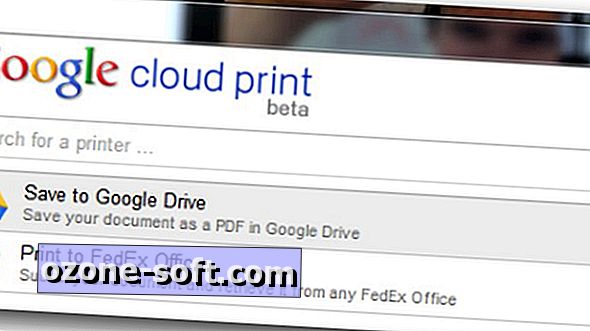







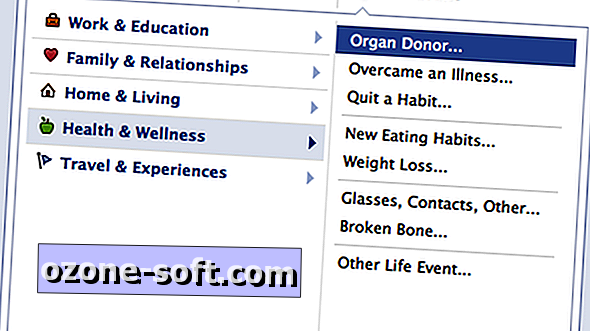



अपनी टिप्पणी छोड़ दो